Cara menyesuaikan folder akses cepat di Windows 10
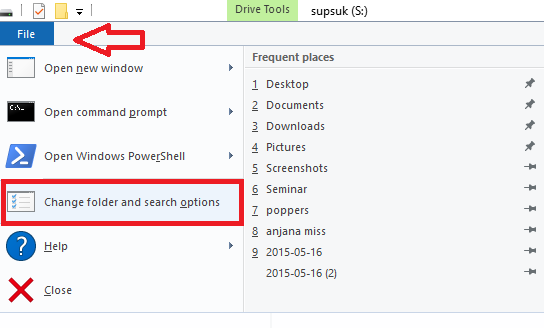
- 4641
- 1315
- Ronnie Hermann
Sesuaikan akses cepat di Windows 10:- Ada kemungkinan anda akan terlepas Akses cepat bahagian yang muncul di panel kiri semasa anda membuka bahagian PC ini.Nah, mereka benar -benar menakjubkan kerana mereka membantu anda mengakses fail dan folder dengan cepat dan bukannya menatal ke bawah, mengingati lokasi, menavigasi melalui keseluruhan fail dan akhirnya berakhir selepas beberapa atau tiga minit. Di sini kami akan menunjukkan kepada anda cara menyesuaikannya, itu adalah cara menambah atau membuang fail membentuk mereka dan pada apa yang harus ditunjukkan di sana.
Tweak akses cepat
Folder dan fail yang muncul di bahagian akses cepat automatik pada mulanya. Fail yang akan ditunjukkan di dalamnya dipilih oleh sistem operasi dan kebanyakannya memilih fail akses baru -baru ini untuk akses cepat ini. Tetapi tidak semestinya berlaku bahawa kita bersilang dalam fail dan folder tersebut. Malah, kita mungkin tidak menggunakannya pada masa yang sama. Jadi, ada pilihan Apa yang Perlu Dilihat dan Apa yang tidak boleh dilihat di bahagian akses cepat.
Langkah 1:
Buka Fail Explorer di sistem anda.
Langkah 2:
Klik pada pilihan Fail yang tersedia di sebelah kiri atas dan pilih dari pilihannya, Tukar Folder dan Pilihan Carian.
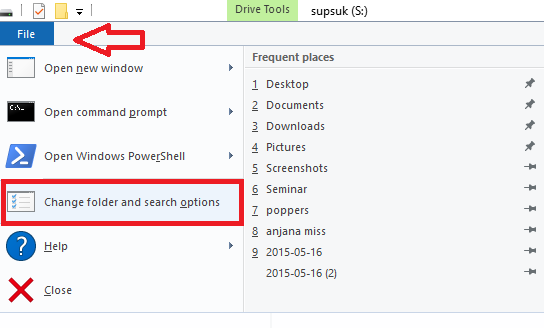
Langkah 3:
Pada tetingkap Pilihan Folder yang muncul, pergi ke pilihan di bawah Privasi yang muncul di Umum seksyen.
Langkah 4:
Pilih pilihan Tunjukkan folder yang sering digunakan dengan cepat dan Tunjukkan fail yang digunakan baru -baru ini dalam akses cepat dengan mengklik butang di hadapan mereka
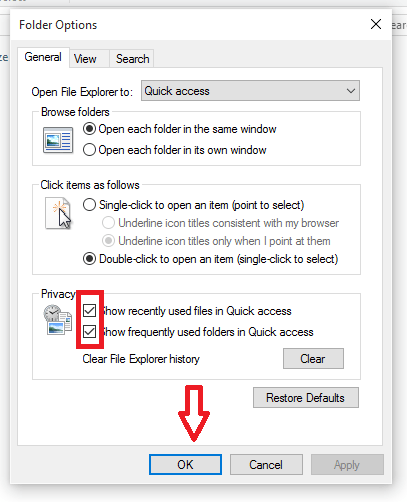
Langkah 5:
Ketik butang OK untuk meneruskan.
Tambahkan atau keluarkan fail dengan cepat
Ini adalah yang sangat mudah yang memerlukan hanya beberapa tugas yang perlu dilakukan.Ia boleh dilakukan dengan tiga cara yang berbeza.
Langkah 1:
Seret dan jatuhkan fail atau folder tepat di bawah akses cepat yang muncul di panel navigasi kiri, semasa anda membuka PC ini seksyen.
Langkah 2:
Klik kanan pada fail yang ingin anda tambahkan, pilih pilihan Tambahkan lokasi semasa ke kegemaran dalam menu konteksnya.
Langkah 3:
Selalunya, dalam versi Windows terbaru, apabila anda mengklik fail, pilihan yang dipanggil Pin ke akses cepat muncul. Anda juga boleh mencuba perkara itu.
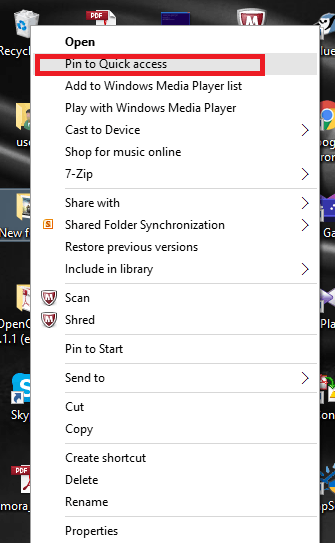
Untuk mengalih keluar fail atau folder, klik kanan padanya dan pilih pilihannya Unpin dari akses cepat . Tetapi jika anda menggunakan versi Windows yang lebih rendah, klik kanan dan pilih Keluarkan pilihan.
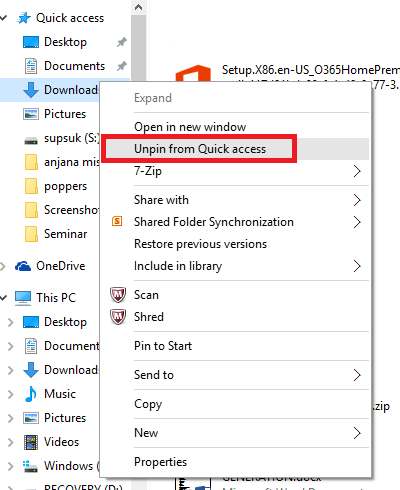
Sekarang mula menjimatkan masa anda dengan menggunakan akses cepat anda!
- « Cara Melumpuhkan Halaman Selamat Datang di Microsoft Edge
- Cara melumpuhkan Cortana di Windows 10 »

